Cum să remediați eroarea de simboluri non-engleze Minecraft Dungeons?
În acest articol, vom încerca să rezolvăm eroarea „Numele computerului tău conține simboluri non-engleze” pe care o întâlnesc jucătorii Minecraft Dungeons în timp ce deschid jocul.

Jucătorii Minecraft Dungeons întâmpină eroarea „Numele computerului tău conține simboluri care nu sunt înlimba engleză” în timp ce deschid jocul, iaraccesul lor la joc este întrerupt. Dacă vă confruntați cu oastfel deproblemă,puteți găsi o soluție urmând sugestiile de mai jos.
Ce este eroarea simbolurilor non-engleze Minecraft Dungeons?
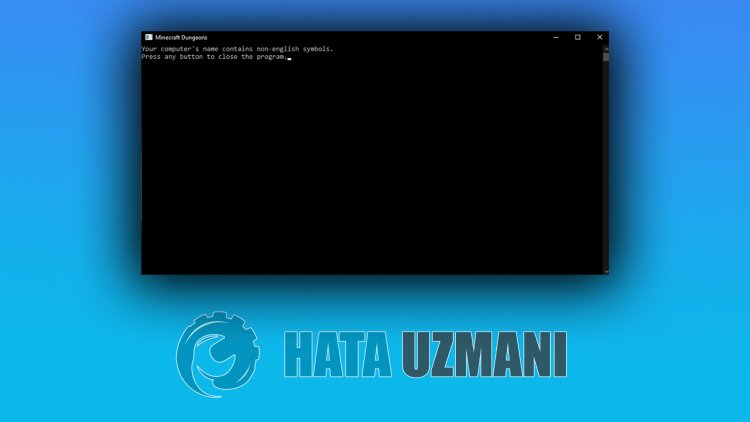
Fișierelepot fi imposibil de citit dacă numele de utilizator Windows nu conține caractere înlimba engleză. Pentruaceasta,putețiajunge la soluțiaproblemeiadăugând un nou utilizator sau schimbând numele de utilizator. Dar cel mai sănătos lucru este căputem eliminaaceastăproblemăprin deschiderea unui nou utilizator Windows.
Cum să remediați eroarea de simboluri non-engleze Minecraft Dungeons
Pentruaremediaaceastă eroare,puteți găsi soluțiaproblemei urmând sugestiile de mai jos.
Adăugați un nou utilizator Windows
Jucătorii careau întâlnit un ecran negru în jocul Resident Evil Villageauputut rezolvaproblemaadăugând un nou utilizator Windows. Făcândacest lucru,putem găsi soluțiaproblemei. Darpunctul importantpe care îl vom facepentruarezolvaaceastăproblemă este că trebuie să scriem numele de utilizator folosind caractere englezești.
- Deschideți ecranul depornireacăutării.
- În ecranul de căutare, tastați Panou de control și deschideți-l.
- Deschideți Conturi de utilizator.
- Deschideți Conturile de utilizatorpe ecranul care se deschide.
- Dați clicpe Gestionațialt cont în meniul care se deschide.
- Dați clicpe opțiunea Adăugați un utilizator nou din setările computerului de mai jos.
- Dați clicpe opțiunea Adăugațipealtcineva laacest computer din meniul Alți utilizatori depe ecranul care se deschide.
- Dați clicpe opțiunea „Nuam informațiile de conectarealeacesteipersoane” depe ecranul careapare.
- Apoi faceți clicpe „Adăugați un utilizator fără un cont Microsoft”.
- Dupăacestproces, efectuațiprocesul de conectareautilizatorului folosind caracterul englezal numelui de utilizator.
- Dupăadăugarea contului de utilizator, faceți clicpe utilizatorul nouadăugat în meniul „Alți utilizatori” și faceți clicpe Schimbați tipul contului și setați-l caadministrator.
Apoiautentificați-vă la utilizatoruladăugat de noi. Ce trebuie să facem după ce ne conectăm la utilizatorul nouadăugat;
- Deschidem ecranul depornireacăutării tastând Setări delimbă
- Dați clicpe opțiunea „Adăugațilimbă” de sub titlul Limbipreferate.
- Apoi descărcați engleză (Regatul Unit).
- După finalizarea descărcării, selectămpachetul delimbă englezăpe care l-am descărcat calimbă deafișare Windows, repornim computerul și intrăm în joc cu noul utilizatorpe care l-amadăugat.
![Cum să remediați eroarea serverului YouTube [400]?](https://www.hatauzmani.com/uploads/images/202403/image_380x226_65f1745c66570.jpg)




























